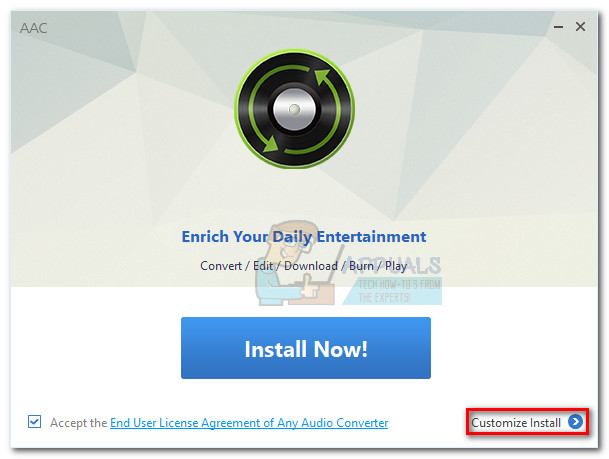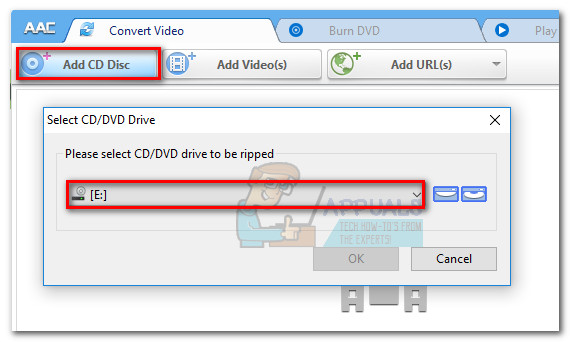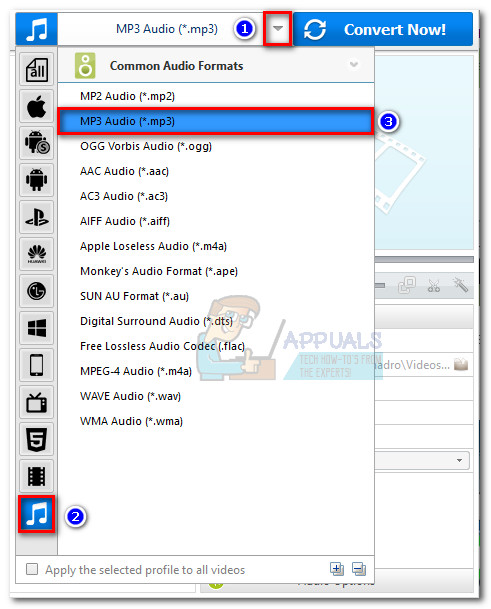Niektórzy użytkownicy zwracali się do nas z pytaniami dotyczącymi konwersji pliku audio z formatu CDA do MP3 . Niektórzy zgłaszali, że po uaktualnieniu do systemu Windows 10 niektóre pliki audio zostały automatycznie przekonwertowane z .mp3 do .cda.
Co to jest CDA i MP3?
CDA to rozszerzenie pliku w formacie skrótu, który oznacza Skrót CD Audio. Jak sugeruje format typu, plik CDA w rzeczywistości nie zawiera żadnego dźwięku, ale jest po prostu skrótem do ścieżek na dysku audio. Pliki CDA są tworzone przez sterownik CD komputera w celu przechowywania trwałego zapisu lokalizacji ścieżki.
MP3 to typ pliku, który wykorzystuje wydajną kompresję w celu zaoszczędzenia dużej ilości miejsca na dysku. W przeciwieństwie do pliku CDA, plik MP3 ma znacznie mniejszy rozmiar i nie służy jako skrót (w rzeczywistości zawiera dane audio).
Jak przekonwertować plik CDA na MP3
Jeśli obecnie zmagasz się z konwersją pliku CDA do formatu MP3, masz szczęście. Niezależnie od tego, czy odkryłeś ten problem po uaktualnieniu do systemu Windows 10, czy po prostu chcesz przekonwertować niektóre pliki audio na MP3, mamy kilka potencjalnych rozwiązań. Postępuj zgodnie z każdą z poniższych metod, aż uda ci się przekonwertować plik audio z CDA na MP3.
Metoda 1: Zmień nazwę rozszerzenia na .mp3
Jeśli jest to wynikiem błędu aktualizacji systemu Windows 10, być może czeka Cię najłatwiejsza naprawa. Niektórym użytkownikom udało się rozwiązać ten problem, po prostu zmieniając rozszerzenie z „ .cda ' do ' .mp3 „. Ta metoda jest skuteczna, jeśli masz rozszerzenie Błąd „nie znaleziono plików” po dwukrotnym kliknięciu pliku CDA.
Uwaga: Pamiętaj, że ta metoda zadziała tylko wtedy, gdy odkryjesz, że niektóre pliki mp3 zostały automatycznie przekształcone w pliki CDA po uaktualnieniu z System Windows 7 lub Windows 8.1 do Windows 10 . Jeśli dany plik był zawsze typu CDA, przejdź bezpośrednio do Metoda 2.
Oto krótki przewodnik po zmianie rozszerzenia z CDA na MP3:
- naciśnij Klawisz Windows + R. aby otworzyć okno Uruchom. Rodzaj ' foldery control.exe ” i uderz Wchodzić otworzyć Opcje Eksploratora plików.

- Wybierz Widok kartę i przewiń w Zaawansowane ustawienia lista do odznaczenia Ukryj rozszerzenia dla znanych typów plików . Następnie uderz Zastosować aby zapisać zmiany.
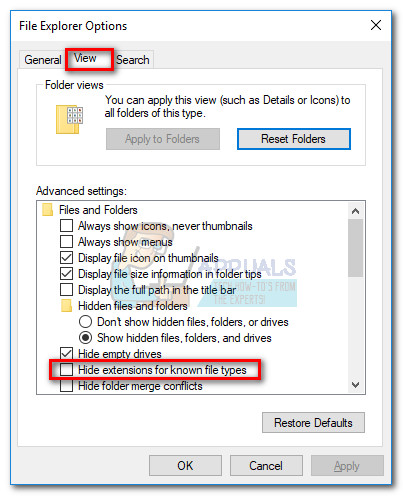
- Posługiwać się Przeglądarka plików aby przejść do lokalizacji pliku CDA. Kliknij prawym przyciskiem myszy plik CDA i wybierz Przemianować. Następnie po prostu zmodyfikuj rozszerzenie po „.” od cda do mp3 i uderz Wchodzić zapisać.
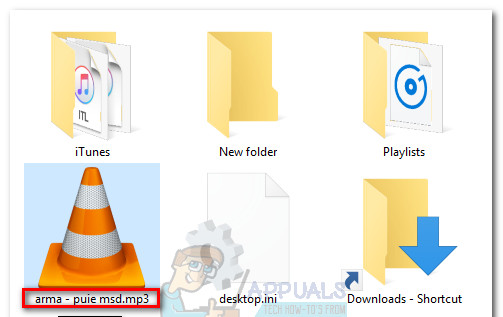
- Następnie kliknij dwukrotnie plik, którego rozszerzenie właśnie zmodyfikowałeś, i sprawdź, czy plik audio jest odtwarzany. Jeśli przekonwertowany plik mp3 jest odtwarzany normalnie, problem został rozwiązany. W takim przypadku możesz powtórzyć procedurę dla każdego pliku audio, który został zmodyfikowany podczas procesu aktualizacji systemu Windows.
W przypadku wystąpienia błędu podczas otwierania pliku, zmień rozszerzenie z powrotem na „.Cda” i zejdź do Metoda 2.
Metoda 2: Zgrywanie plików CDA za pomocą programu Windows Media Player
Windows Media Player to dobre narzędzie, jeśli chcesz przekonwertować pliki CDA na pliki MP3. Będzie to jednak wymagało pewnych poprawek w menu opcji, aby je skonfigurować.
W tym przypadku term rozerwać to kolejna odmiana tego terminu Kopiuj. Być bardziej specyficznym, Windows Media Player utworzy kopię ścieżek audio obecnych w pliku CDA, a następnie przekonwertuje je na zgrane ścieżki przy użyciu formatu, który został wcześniej określony. Oto krótki przewodnik, jak to zrobić:
- naciśnij Klawisz Windows + R. aby otworzyć Biegać okno. Rodzaj ' wmplayer ”I uderzyć Wchodzić otworzyć Windows Media Player.
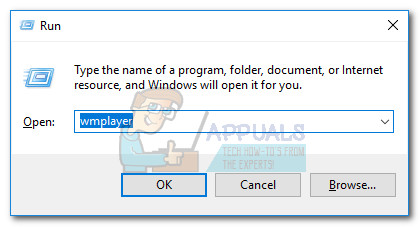
- W Windows Media Player , Kliknij Zorganizować aby rozwinąć menu rozwijane, a następnie kliknij Opcje .
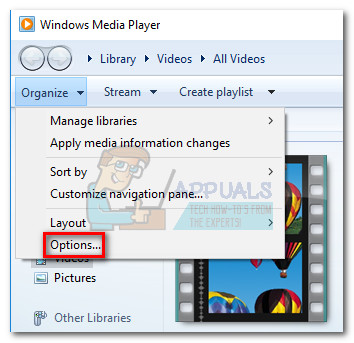
- w Opcje menu Windows Media Player, Wybierz Zgrywanie muzyki patka. Po pierwsze, użyj Zmiana przycisk pod Zgraj muzykę do tej lokalizacji aby ustawić lokalizację, do której zostaną dostarczone przekonwertowane pliki MP3. Po ustawieniu lokalizacji kliknij plik Format menu rozwijane (pod Ustawienia zgrywania ) i ustaw go na MP3. Wreszcie, naciśnij Zastosować aby zapisać zmiany.
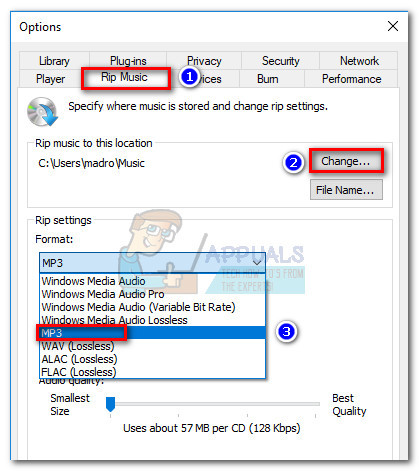 Uwaga: W tym momencie możesz użyć Jakość dźwięku suwak, aby dostosować jakość dźwięku w stosunku do rozmiaru.
Uwaga: W tym momencie możesz użyć Jakość dźwięku suwak, aby dostosować jakość dźwięku w stosunku do rozmiaru. - Otworzyć CDA plik z Windows Media Player (lub dwukrotne kliknięcie lub przez kliknięcie prawym przyciskiem myszy> Otwórz za pomocą programu Windows Media Player ) i kliknij Zgraj dysk CD (na pasku wstążki).
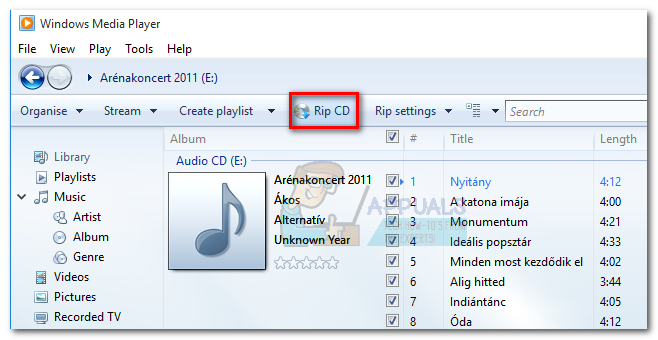
- Zobaczysz wtedy Opcje zgrywania skłonić. Jeśli chcesz, aby przekonwertowane pliki MP3 można było odtwarzać na wielu komputerach, wybierz Nie dodawaj ochrony przed kopiowaniem do swojej muzyki a następnie zaznacz pole wyboru poniżej. Trafienie Dobrze aby rozpocząć proces konwersji.
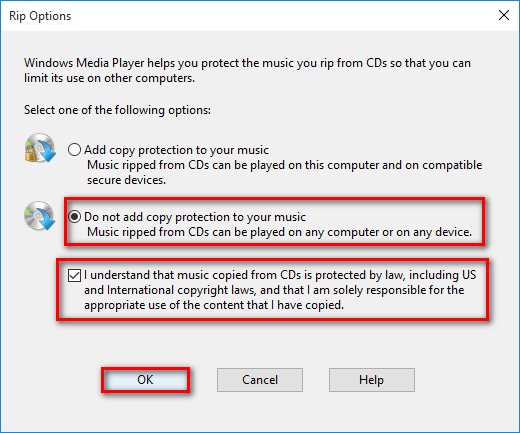
- Po zakończeniu procesu przekonwertowane pliki Mp3 znajdziesz w folderze określonym wcześniej w kroku 3 (za pośrednictwem rozszerzenia Zmiana przycisk).
Jeśli z jakiegoś powodu plików MP3 nie można odtworzyć lub nie można ich użyć Windows Media Player do przekonwertować pliki CMA na MP3 , przejdź do Metoda 3.
Metoda 3: Konwertuj plik CDA na MP3 za pomocą iTunes
ITunes firmy Apple umożliwia także konwersję plików CDA do formatu MP3. Należy jednak pamiętać, że Apple domyślnie ukrył tę funkcję konwersji MP3 w iTunes w najnowszych wersjach iTunes. Jeśli masz najnowszą wersję iTunes, może być konieczne wykonanie dodatkowych czynności, zanim będzie można przekonwertować plik CDA na plik MP3 za pomocą tego oprogramowania.
Oto krótki przewodnik dotyczący używania iTunes do konwersji pliku CMA na MP3:
- Włóż płytę CD, która ostatecznie zawiera pliki audio zawarte w pliku CMA.
- Otwórz iTunes, kliknij Plik i wybierz Konwertuj> Utwórz wersję MP3 .
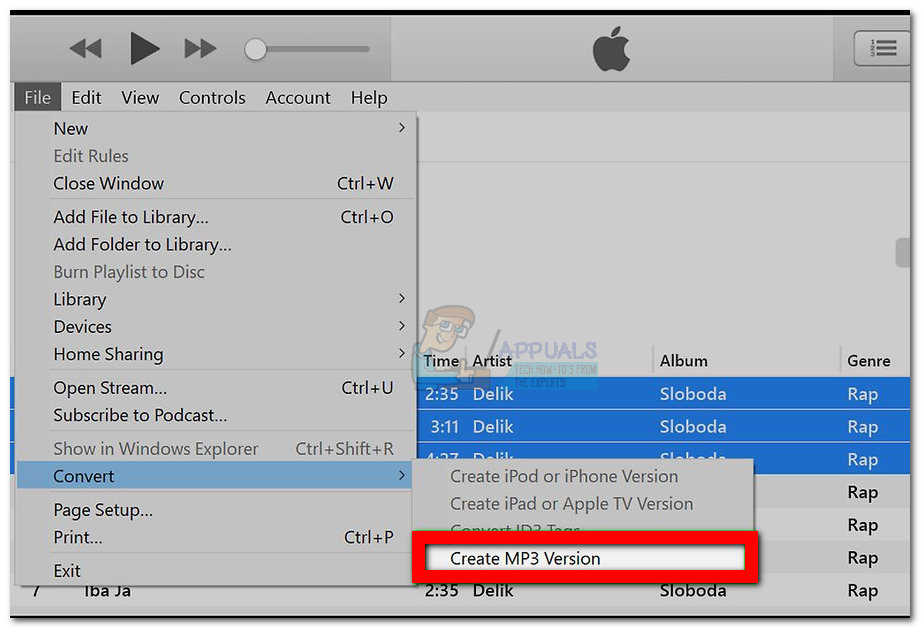 Uwaga: Jeśli opcja Utwórz wersję MP3 jest widoczna domyślnie, przejdź bezpośrednio do kroku 5. W przypadku, gdy plik Utwórz wersję MP3 nie jest domyślnie widoczny, wykonaj następujące czynności normalnie.
Uwaga: Jeśli opcja Utwórz wersję MP3 jest widoczna domyślnie, przejdź bezpośrednio do kroku 5. W przypadku, gdy plik Utwórz wersję MP3 nie jest domyślnie widoczny, wykonaj następujące czynności normalnie. - Użyj wstążki, aby uzyskać dostęp do Edytować i wybierz Preferencje. Następnie przejdź do generał i kliknij Importuj ustawienia .

- w Importuj ustawienia ustaw menu rozwijane skojarzone z Importuj za pomocą do Koder MP3. Następnie uderz dobrze aby zapisać zmiany.
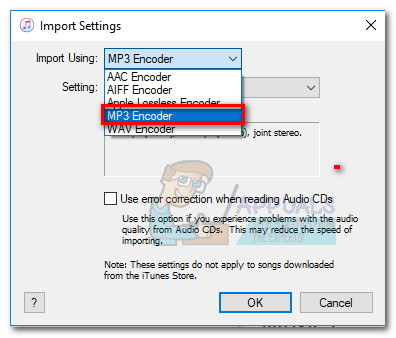 Uwaga: Teraz Utwórz wersję MP3 opcja pod Konwersja powinien stać się widoczny. Po wykonaniu tego kroku powinieneś być w stanie wykonać krok 2.
Uwaga: Teraz Utwórz wersję MP3 opcja pod Konwersja powinien stać się widoczny. Po wykonaniu tego kroku powinieneś być w stanie wykonać krok 2. - Poczekaj, aż pliki CMA zostaną przekonwertowane. Będziesz mógł zobaczyć nowo przekonwertowane pliki MP3 w formacie Niedawno dodane patka. Następnie możesz kliknąć dowolny z nich prawym przyciskiem myszy i wybrać Pokaż w Eksploratorze plików ( Pokaż w Finderze na komputerze Mac), aby wyświetlić ich lokalizację.
Jeśli nie masz iTunes lub ta metoda nie ma zastosowania, przejdź do ostatniej metody.
Metoda 4: użycie innego zewnętrznego konwertera innej firmy
Jeśli z jakichś powodów powyższe metody nie mają zastosowania w Twojej sytuacji, możesz również przekonwertować plik CDA na MP3 za pomocą zewnętrznego konwertera. Istnieje wiele popularnych opcji, z których możesz skorzystać, ale znaleźliśmy to Dowolny konwerter audio jest najłatwiejszą metodą spośród wszystkich.
Oto krótki przewodnik po używaniu Dowolny konwerter audio aby przekonwertować plik CDA na MP3:
- Odwiedź tę stronę internetową ( tutaj ) i pobierz plik Dowolny konwertowany dźwięk instalator powiązany z Twoim systemem operacyjnym (Windows lub Mac).

- Otwórz instalator i postępuj zgodnie z instrukcjami wyświetlanymi na ekranie, aby zainstalować oprogramowanie w systemie. Jeśli chcesz uniknąć dołączonego oprogramowania, wybierz Dostosuj instalację i usuń zaznaczenie dodatkowego oprogramowania, aby uniemożliwić ich instalację.
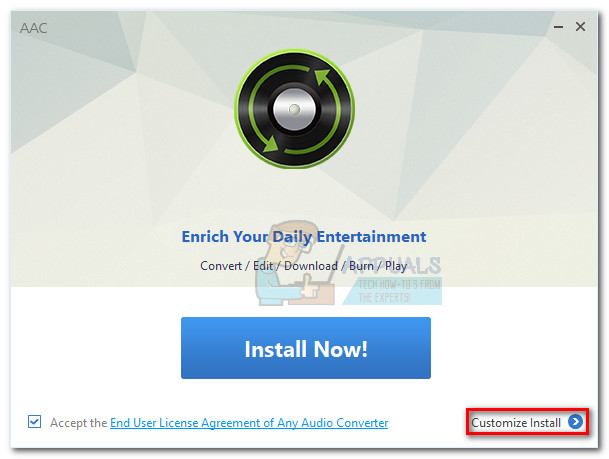
- Po zakończeniu instalacji otwórz oprogramowanie i włóż dysk CD powiązany z plikiem CDA. Następnie użyj górnej wstążki, aby wybrać Dodaj dysk CD. Następnie, wybierz napęd DVD / CD, w którym umieściłeś nośnik audio. Na koniec kliknij dobrze aby wypełnić listę.
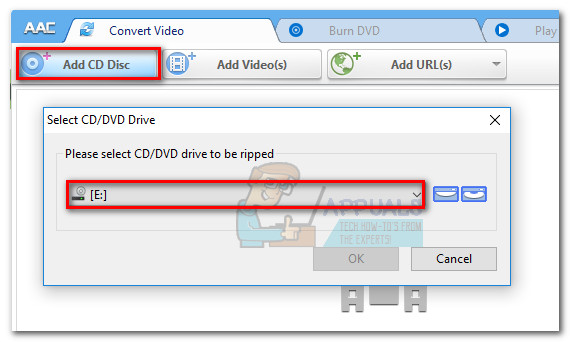
- Następnie użyj menu rozwijanego w pobliżu pliku Skonwertuj teraz! kliknij przycisk Typowe formaty audio i wybierz Dźwięk MP3 (* .mp3) z listy.
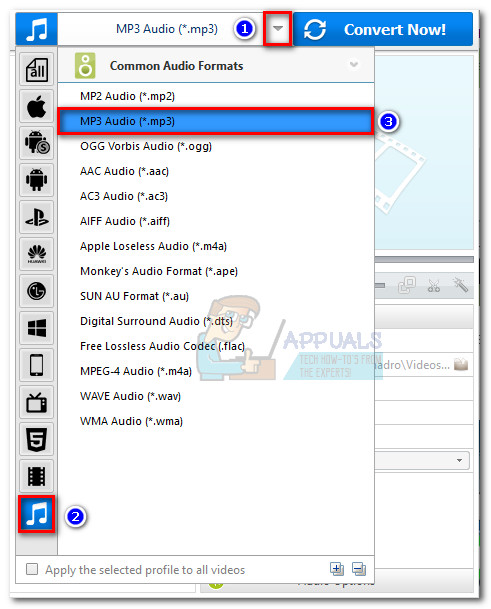
- Gdy będziesz gotowy, po prostu naciśnij Skonwertuj teraz i poczekaj na zakończenie procesu. Gdy oprogramowanie zakończy konwersję, powinieneś automatycznie zobaczyć plik Przeglądarka plików wyskakujące z lokalizacją przekonwertowanych plików.

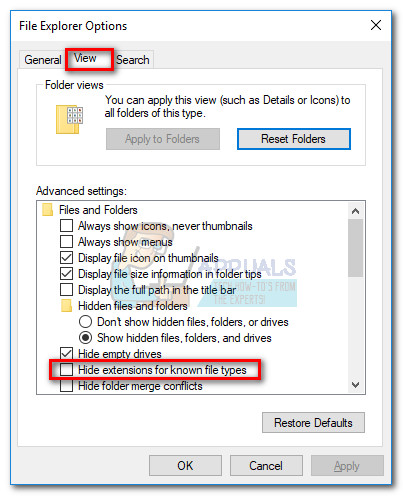
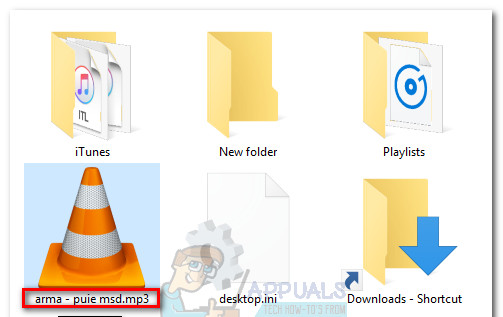
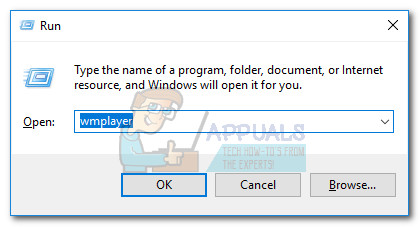
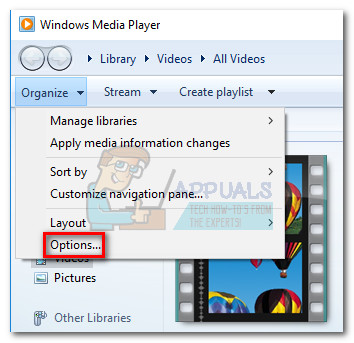
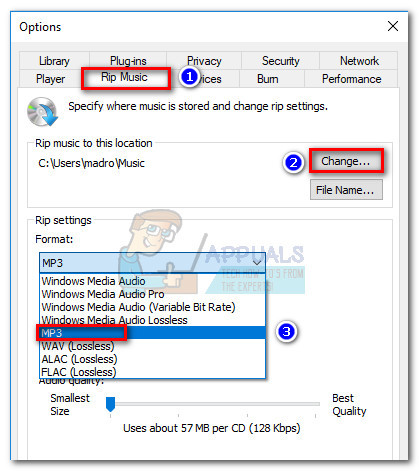 Uwaga: W tym momencie możesz użyć Jakość dźwięku suwak, aby dostosować jakość dźwięku w stosunku do rozmiaru.
Uwaga: W tym momencie możesz użyć Jakość dźwięku suwak, aby dostosować jakość dźwięku w stosunku do rozmiaru.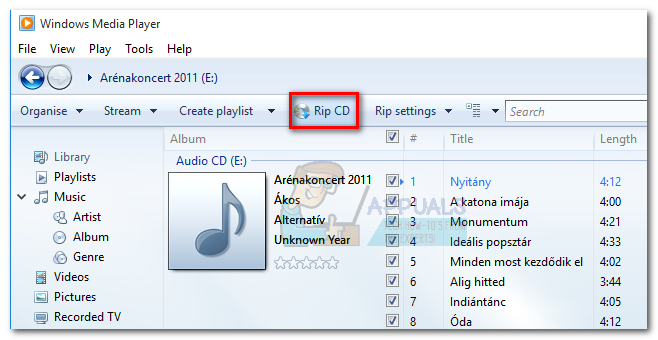
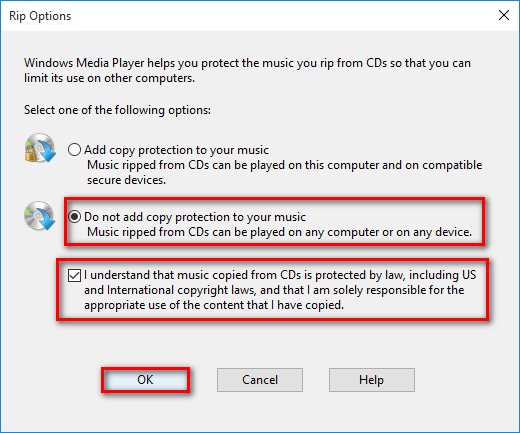
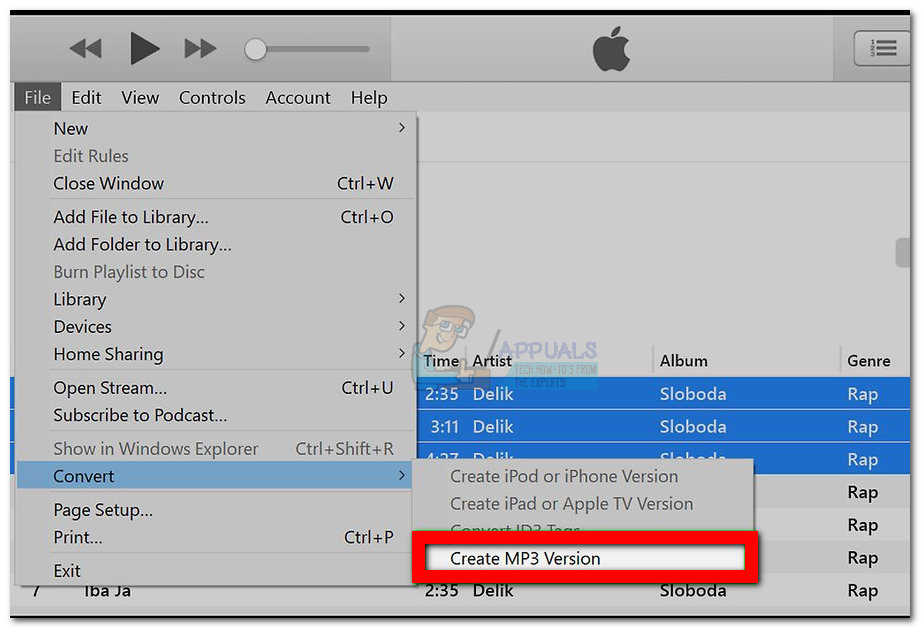 Uwaga: Jeśli opcja Utwórz wersję MP3 jest widoczna domyślnie, przejdź bezpośrednio do kroku 5. W przypadku, gdy plik Utwórz wersję MP3 nie jest domyślnie widoczny, wykonaj następujące czynności normalnie.
Uwaga: Jeśli opcja Utwórz wersję MP3 jest widoczna domyślnie, przejdź bezpośrednio do kroku 5. W przypadku, gdy plik Utwórz wersję MP3 nie jest domyślnie widoczny, wykonaj następujące czynności normalnie.
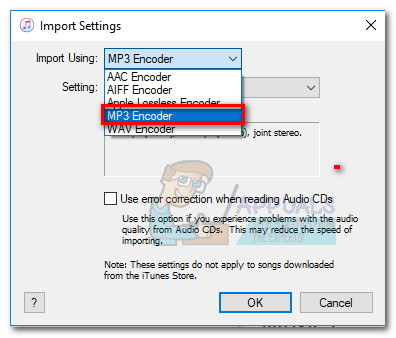 Uwaga: Teraz Utwórz wersję MP3 opcja pod Konwersja powinien stać się widoczny. Po wykonaniu tego kroku powinieneś być w stanie wykonać krok 2.
Uwaga: Teraz Utwórz wersję MP3 opcja pod Konwersja powinien stać się widoczny. Po wykonaniu tego kroku powinieneś być w stanie wykonać krok 2.